נושאים קשורים
[ASUS Armoury Crate] שאלות נפוצות על Armoury Crate
1. [Armoury Crate] התקנה/הסרת התקנה
1-1. כיצד ניתן להתקין את Armoury Crate
1-1-1. ברר איזו גרסה של Windows יש לך
1-1-2. מחשבים נייחים או ניידים מסדרות ROG או TUF Gaming
1-1-3. לוחות אם מסדרות ROG, ROG Strix, TUF Gaming או Prime
1-1-4. השתמש ב-Armoury Crate כדי להגדיר ציוד היקפי במכשירים לא תואמים
1-2. כיצד ניתן להסיר את ההתקנה של Armoury Crate
1-3-1. ההתקנה נכשלה
1-3-2. הסרת ההתקנה נכשלה
1-3-3. שגיאת שירותים
1-4. שדרוג Armoury Crate
1-4-1. שדרג מ-v1.4.1 או מ-v2.1.9 ל-v2.3.X ואילך
2. [Armoury Crate] Aura Sync – מבוא
2-1. Aura Sync: מוצרים נתמכים
2-2. Aura Sync בהשוואה לשימוש בכרטיסייה Device (מכשיר) > Lighting (תאורה)
3. [Armoury Crate] מכשיר – מבוא
3-1. שימוש בכרטיסייה Device (מכשיר)
4. [Armoury Crate] חשבון ASUS / חשבון ROG
4-1. יצירת חשבון או התחברות
4-2. רישום מוצרים
5. [Armoury Crate] אפליקציה למכשירים ניידים
5-1. פתרון בעיות בחיבור
1. [Armoury Crate] התקנה/הסרת התקנה
1-1. כיצד ניתן להתקין את Armoury Crate
1-1-1. ברר איזו גירסה של Windows יש לך
בדוק את מהדורת ה-Windows של המחשב השולחני או הנייד שלך כדי לוודא שהמערכת תואמת ל-Armoury Crate. Windows 10 (עדכון Creators Update/1709 ואילך) נתמכת.
1-1-2. מחשבים נייחים או ניידים מסדרות ROG או TUF Gaming
אם אתה משתמש חדש במחשב נייד או שולחני מסדרות ROG או TUF Gaming, האפליקציה Armoury Crate מגיעה מותקנת במחשב. תוכל למצוא את Armoury Crate בתפריט התחל – פשוט לחץ על הלחצן 'התחל'.
1-1-3. לוחות אם מסדרות ROG, ROG Strix, TUF Gaming או Prime
התקנה אוטומטית באתחול הראשון
אם אתה משתמש חדש בלוח אם מסדרות ROG, ROG Strix, TUF Gaming אוPrime וב-Windows 10 (עדכון Creators Update/1709 ואילך), תראה תיבת דו-שיח מוקפצת שתזמין אותך להתקין את Armoury Crate במהלך האתחול הראשוני של המחשב. כדי להתקין, פשוט לחץ על 'OK' (אישור) והתוכנה תרד ותותקן אוטומטית.

אפשרויות ההתקנה לאחר ביטול ההתקנה או הסרת ההתקנה של Armoury Crate
אם תבחר לא להתקין את Armoury Crate באתחול הראשון של מחשב חדש, עדיין תוכל להשיג את Armoury Crate על ידי הורדה ידנית של מנהל ההתקן של Armoury Crate ו-Aura Creator מאתר התמיכה של ASUS לדגם שלך.

שלבי התקנה:
1. הורד את "ArmouryCrateInstallTool.zip".
2. חלץ את "ArmouryCrateInstallTool.zip" ולחץ פעמיים על "ArmouryCrateInstaller.exe" כדי להתחיל את ההתקנה.
3. בחר להתקין אפליקציה אחת (Armoury Crate או Aura Creator) או את שתיהן. לחץ על לחצן "התחל" כדי להפעיל את תהליך ההתקנה.

1-1-4. השתמש ב-Armoury Crate כדי להגדיר ציוד היקפי במכשירים לא תואמים
אם אתה משתמש בציוד היקפי מסדרות ROG או TUF Gaming במחשב שולחני או נייד שאינם תואמים ל-Armoury Crate, תוכל עדיין להתקין את Armoury Crate ולהתשמש בו כדי לקבוע את התצורה של הציוד ההיקפי שלך.
1. הורד את הקובץ ArmouryCrateInstallTool.zip מאתר התמיכה של ASUS לדגם שלך.

2. חלץ את "ArmouryCrateInstallTool.zip" ולחץ פעמיים על "ArmouryCrateInstaller.exe" כדי להתחיל את ההתקנה.
3. בחר להתקין אפליקציה אחת (Armoury Crate או Aura Creator) או את שתיהן. לחץ על לחצן "התחל" כדי להפעיל את תהליך ההתקנה.
1-2. כיצד ניתן להסיר את ההתקנה של Armoury Crate
אם ברצונך להסיר את ההתקנה של כל האפליקציות והשירותים הקשורים אל Armoury Crate, פעל לפי השלבים הבאים:
1. לחץ על הקישור כדי לעבור אל אתר התמיכה של Armoury Crate
2. מצא את הכרטיסייה "דרייברים וכלים" ובחר את מערכת ההפעלה "Windows 10 בתצורת 64 סיביות" כדי להוריד את "Armoury Crate Uninstall Tool" (כלי הסרת ההתקנה של Armoury Crate)
3. חלץ את "Armoury_Crate_Uninstall_Tool.zip" ולחץ פעמיים על "Armoury Crate Uninstall Tool.exe" כדי להתחיל את תהליך הסרת ההתקנה.
4. הפעל מחדש את המערכת כדי להשלים את הסרת ההתקנה.
1-3. פתור בעיות
אם תיתקל בשגיאה ב-Armoury Crate, עיין בשלבי פתרון הבעיות להלן.
1-3-1. ההתקנה נכשלה

שים לב לפריטים הבאים לפני ההתקנה:
1. ודא שיש לך חיבור אינטרנט יציב, ואל תשתמש ב-VPN.
2. ודא שתוכנת האנטי-וירוס שלך או תוכנת המיטוב שלך לא חוסמים אף תהליך של Armoury Crate.
3. אם התקנת את Armoury Crate בעבר, הקפד להשתמש ב-Armoury Crate Uninstall Tool כדי להסיר את ההתקנה באופן מלא ולאתחל את המערכת לפני ההתקנה החדשה.
4. אל תשתמש בפלטפורמה וירטואלית כגון אמולטור Android בעת התקנת Armoury Crate.
אם אתה עדיין נתקל בבעיות בהתקנה, הורד את Armoury Crate Lite Log Tool ופעל לפי השלבים להלן כדי לאסוף את יומני הרישום ולשלוח אותם לצוות שירות הלקוחות של ASUS.
1. חלץ את Armoury Crate Lite Log Tool.zip, לחץ פעמיים כדי להפעיל את LogToolLite.exe.
2. סמן את "Enable Log" (הפעל יומן).
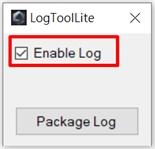
3. הפעל את מנהל ההתקנה של Armoury Crate כדי לשחזר את בעיית ההתקנה.
4. לחץ על הלחצן "Package Log" (יומן חבילה).
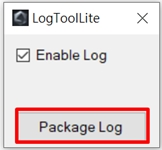
5. המתן עד שתראה את ההתראה "Done" (סיום).
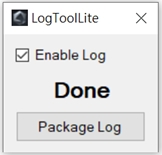
6. עבור אל התיקייה Armoury Crate Lite Log Tool, ושם תמצא את הקובץ LogToolLiteLog_xxxxxxx(date and time).logE. ספק את הקובץ הזה לצוות שירות הלקוחות של ASUS.

1-3-2. הסרת ההתקנה נכשלה

כשאתה נתקל בבעיית כשל בהסרת התקנה, פעל לפי ההוראות בתיבת הדו-שיח כדי להפעיל מחדש את המחש ולהפעיל את כלי הסרת ההתקנה מחדש. הסרת ההתקנה בפעם השנייה אמורה להצליח.
אם היא תיכשל שוב, תמצא את הקובץ ACUTLog_xxxxxxxx(date and time).logE בתיקייה Armoury Crate Uninstall Tool. שלח אותה לצוות שירות הלקוחות של ASUS.

1-3-3. שגיאת שירותים
הפעל מחדש את המחשב השולחני או הנייד. אם הבעיה נמשכת, הורד את מנהל ההתקנה של Armoury Crate והתקן מחדש את Armoury Crate. תוכל להוריד את מנהל ההתקנה של Armoury Crate מאתר התמיכה של ASUS.

1-4. שדרוג Armoury Crate
אם אתה כבר משתמש ב-Armoury Crate v2.3.X או בגירסאות מאוחרות יותר, חנות Microsoft ו-ROG Live Service ישדרגו אוטומטית את האפליקציה.
1-4-1. שדרג מ-v1.4.1 או מ-v2.1.9 ל-v2.3.X ואילך
אם כבר התקנת את Armoury Crate v1.4.1 או אם שדרגת ל-v2.1.9, פעל לפי השלבים הבאים כדי לשדרג את האפליקציה.
1. הסר את ההתקנה של Armoury Crate v1.4.1 או v2.1.9.
2. הורד את הקובץ "Armoury Crate Installer.zip" מאתר התמיכה של ASUS לדגם שלך.
3. לחץ פעמיים על הקובץ 'SetupROGLSLService.exe', ומנהל ההתקן יוריד את אפליקציית Armoury Crate ואת ROG Live Service ואז יפעיל את תהליך ההתקנה.

2. [Armoury Crate] Aura Sync – מבוא
2-1. Aura Sync: מוצרים נתמכים
יש למעלה מ-180 מכשירים שתומכים ב-Aura Sync. לקבלת פרטים נוספים, עבור אל אתר Aura.
1. לוחות אם
2. יחידות GPU ואביזרים
3. צגים
4. מחשבים ניידים
5. מחשבים נייחים
6. מקלדות
7. עכברים
8. משטחים לעכבר
9. מערכות אוזניות ומיקרופונים
10. יחידות קירור של AIO
11. מארזי מחשבים
12. ספקי כוח
13. אביזרים
14. אחסון
2-2. Aura Sync בהשוואה לשימוש בכרטיסייה Device (מכשיר) > Lighting (תאורה)
ב-Options (אפשרויות) בכרטיסייה 'Aura Sync', תוכל לשלוט בכל המכשירים המחוברים שתואמים ל-Aura Sync. תוכל לשנות אפקטים של Aura Sync ולשנות את הגדרת המכשירים המסונכרנים בכרטיסייה 'Aura Sync', ותוכל להחיל אפקטים מתקדמים של תאורה שיצרת באמצעות Aura Creator.
ב-Options (אפשרויות) בכרטיסייה 'Lighting' (תאורה), מהכרטיסייה 'Device' (מכשיר), ניתן לשלוט בתאורה של כל מכשיר באופן עצמאי כשהמכשיר לא מסתנכרן ב-Aura Sync. הערה: התאמות אלה לא יסתנכרנו עם אפקטים אחרים של תאורה.

3. [Armoury Crate] מכשיר – מבוא
3-1. שימוש בכרטיסייה Device (מכשיר)
ב-Options (אפשרויות) בכרטיסייה 'Device' (מכשיר) יוצגו הגדרות התצורה של כל המוצרים המחוברים שתומכים ב-Armoury Crate. לדוגמה, תוכלו לשנות את התאורה של מכשירים (כשהמכישר לא מסתנכרן ב-Aura Sync) או לשנות את הגדרות הביצועים, כולל את מהירות המאוורר של לוח האם, את ה-DPI של העכבר, את הגדרות יחידת הקירור של ה-AIO, מקשי מאקרו או הגדרות תצוגה.
4. [Armoury Crate] חשבון ASUS / חשבון ROG
1. אם כבר יש לך חשבון ASUS:
א. לחץ על סמל המשתמש כדי להציג את הכרטיסייה 'User center' (מרכז המשתמש).
ב. הזן את שם המשתמש והסיסמה של חשבון ASUS שלך.
2. אם עדיין אין לך חשבון ASUS:
א. לחץ על סמל המשתמש כדי להציג את הכרטיסייה 'User center' (מרכז המשתמש).
ב. לחץ על הקישור 'Sign Up' (הרשמה) כדי ליצור חשבון ASUS, או השתמש בחשבונך ב-Facebook או ב-Google.

1. התחבר לחשבון ASUS שלך
2. מלא את 'מרכז המשתמשים' ובחר ב'המוצרים שלי'
3. לחץ על 'רשום מוצר חדש'
4. הזן את המספר הסידורי של המכשיר שלך
5. אפליקציית [Armoury Crate] למכשירים ניידים
5-1. פתרון בעיות בחיבור
עיין במאמר מדריך פתרון בעיות בחיבור של ARMOURY CRATE (נייד).